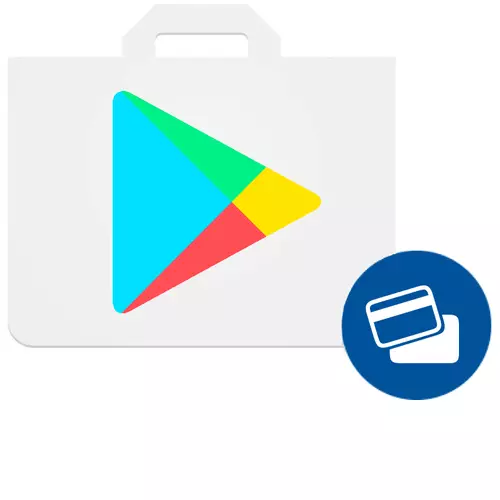
Če želite kupiti katero koli aplikacijo ali igro na Google Play, lahko to storite na več načinov. Najlažji in priročen je, da kupite nekaj skozi debetno ali kreditno kartico. Da bi to storili, ga morate najprej dodati Google Play.
Dodajanje zemljevida na trgu Play
Rešite naročeno Google Play Tožba je dobesedno v nekaj minutah, če upoštevate navodila. Uporabite lahko za to ali napravo Android ali PC. Podrobno bo opraviti natančno.Možnost 2: stran aplikacije
Drug način za dodajanje kartice v igro je neposreden poskus nakupa aplikacije. Izvaja se nekoliko hitreje kot zgoraj.
- Kot je v prvem odstavku prejšnjega pot, pojdite na Google Play Market, nato pa pojdite na aplikacijo, ki jo želite kupiti. Kliknite na določeno ceno nad njegovimi posnetki zaslona.
- V oknu, ki se prikaže, tapnite gumb »Nadaljuj«.
- Od štirih razpoložljivih možnosti izberite »Dodaj bančno kartico«.
- Navedite svoje podatke na posebnih področjih, to je, izvedite enake ukrepe, ki so bili opisani v zadnjem odstavku prejšnjega dela izdelka, nato pa kliknite gumb »Shrani«.
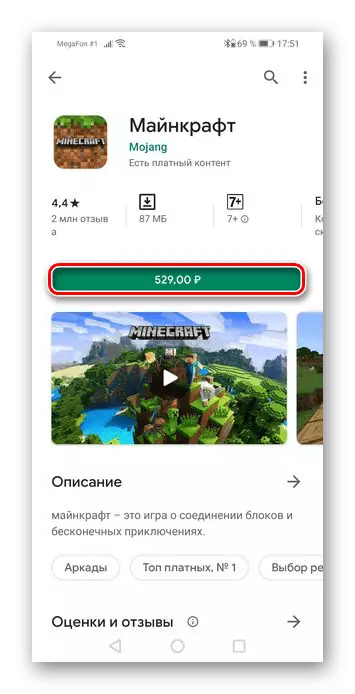
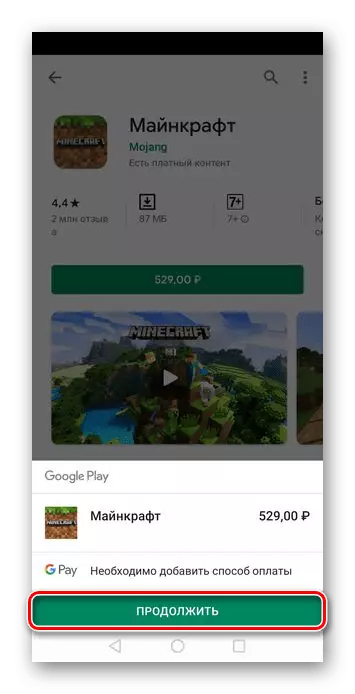
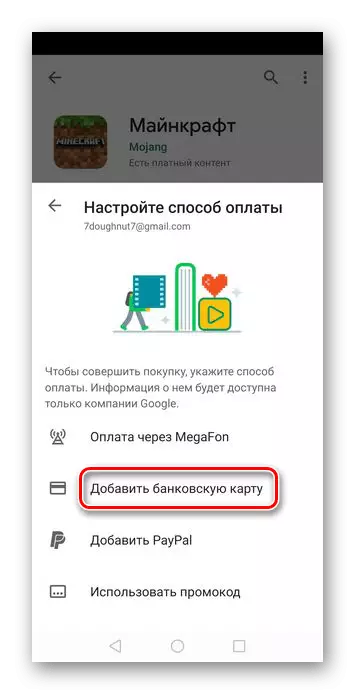

Metoda 2: PC brskalnik
Če iz nekega razloga ne morete uporabljati pametnega telefona, lahko povežete zemljevid na račun in prek brskalnika PC. Postopek v primerjavi z Androidom ni veliko drugačen, le nekaj je spremenilo zaporedje dejanj.Možnost 1: tržne nastavitve
Za to metodo lahko izberete kateri koli brskalnik, saj to ne bo vplivalo na proces sploh in ustrezno, na rezultat.
Domača stran Google Platter Market
- Z uporabo zgornje povezave obiščite spletno stran Google Play. Trg preko brskalnika in kliknite na gumb »Način plačila«, ki se nahaja na levem zavihku.
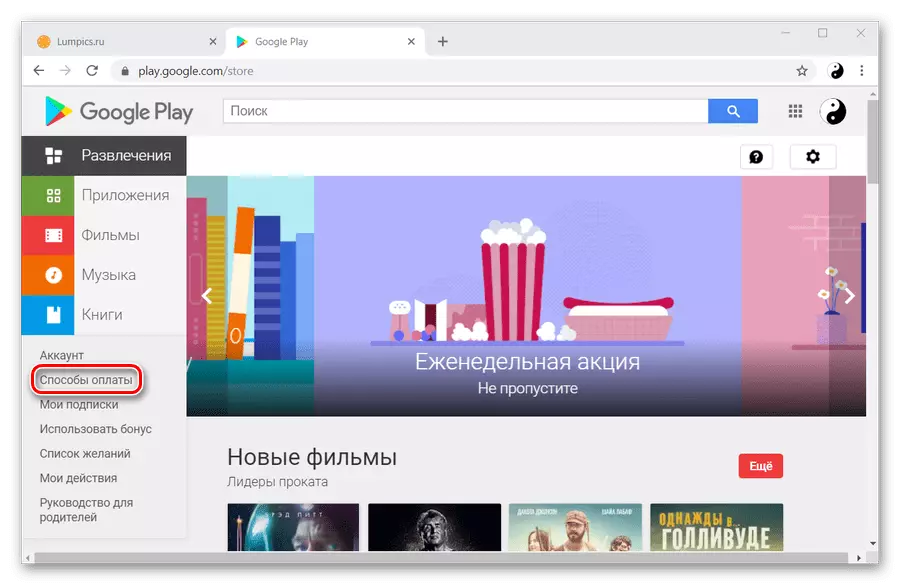
Preberite več: Google Play Market preko računalnika
- Kliknite na prvi element iz treh predlaganih - "Dodaj bančno kartico".
- Vnesite podatke zemljevida in o sebi, nato kliknite »Shrani«.
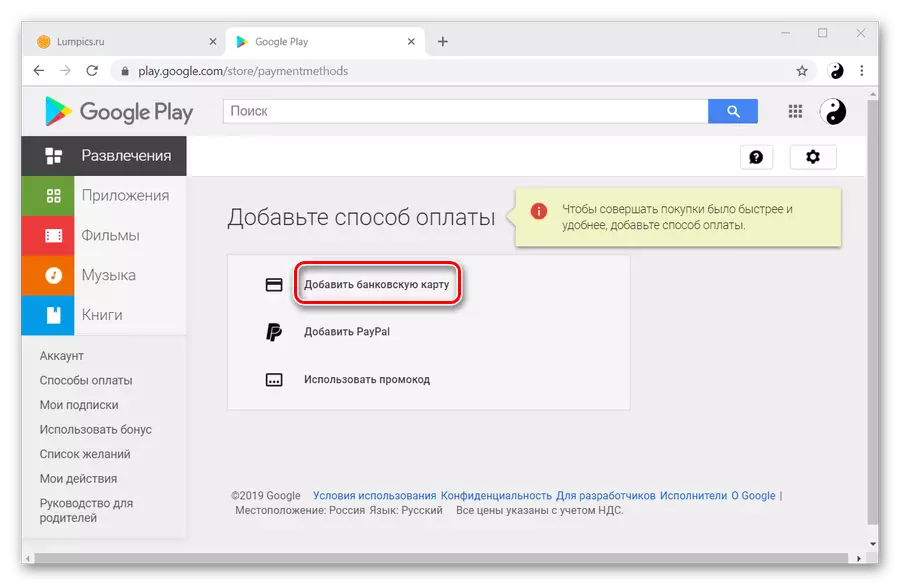
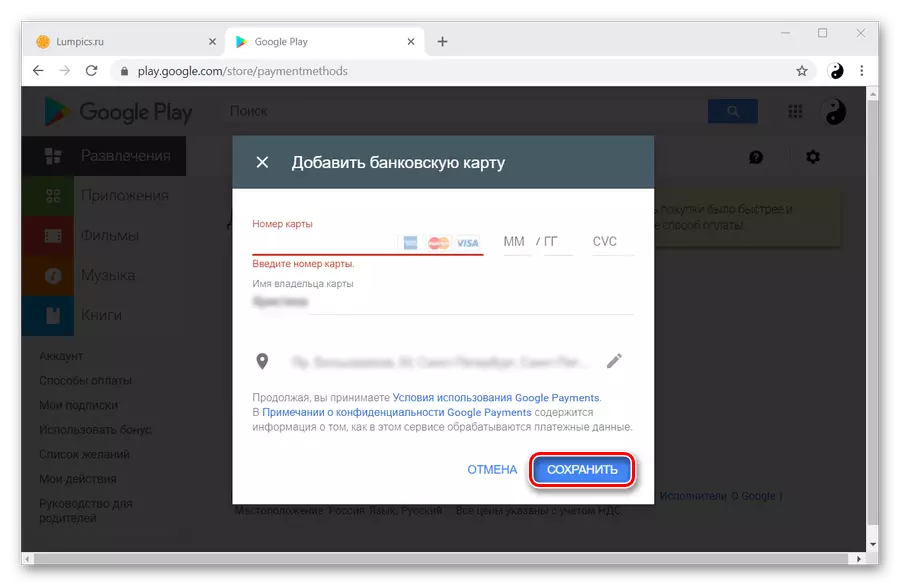
Možnost 2: stran aplikacije
Razlika v tej metodi iz podobnega na Androidu je prisotnost v prvi dodatni element. Ostalo se ni spremenilo.
- Pojdite na trg igranja in izberite želeno plačano aplikacijo. Kliknite gumb »Kupi ...«.
- V tem oknu morate izbrati aktivno napravo, na katero bo aplikacija nameščena. Po tem kliknite »Nadaljuj«.
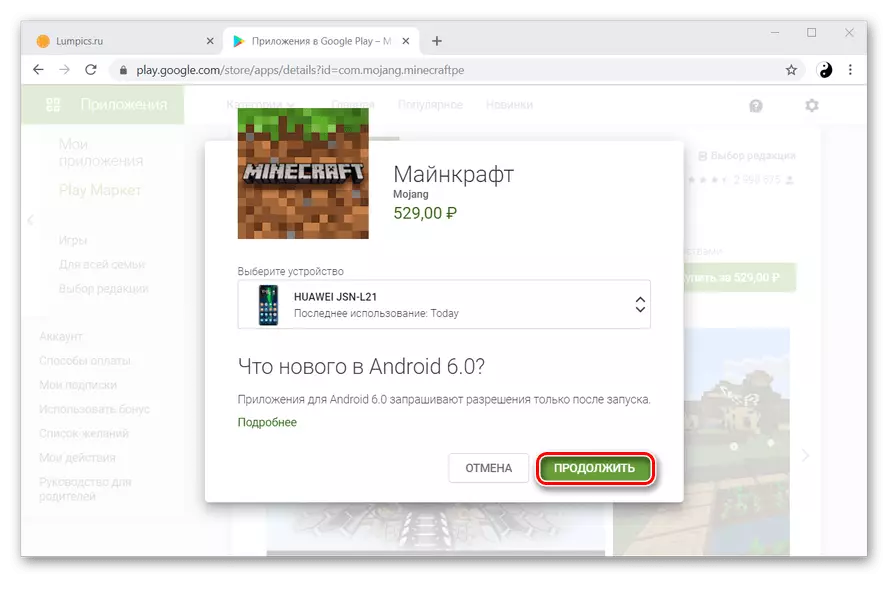
Preberite več: Kako dodati napravo na trgu Play
- Kliknite napis »Dodaj bančno kartico«.
- Vnesite te kartice na enak način, kot je bilo storjeno na prejšnjih načinah.
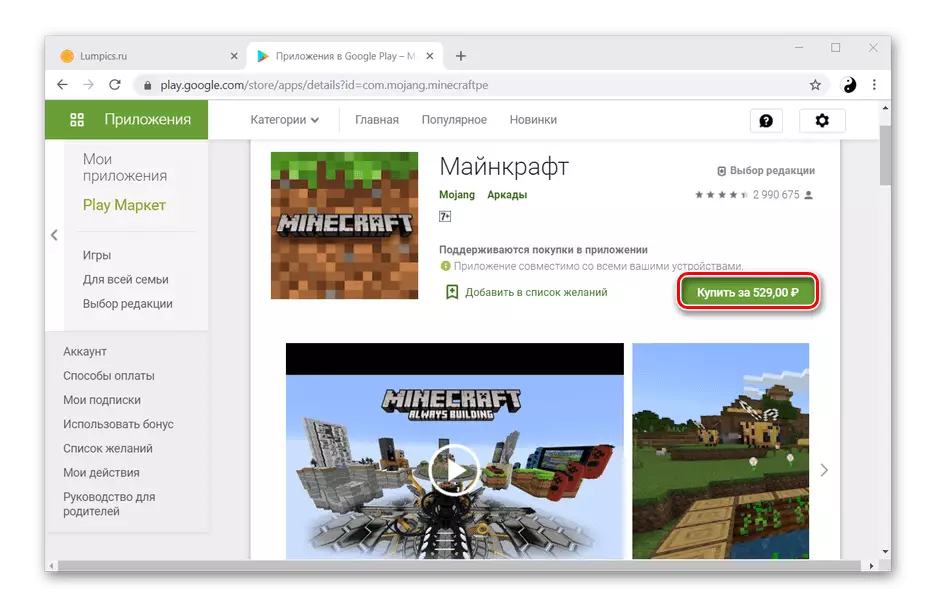
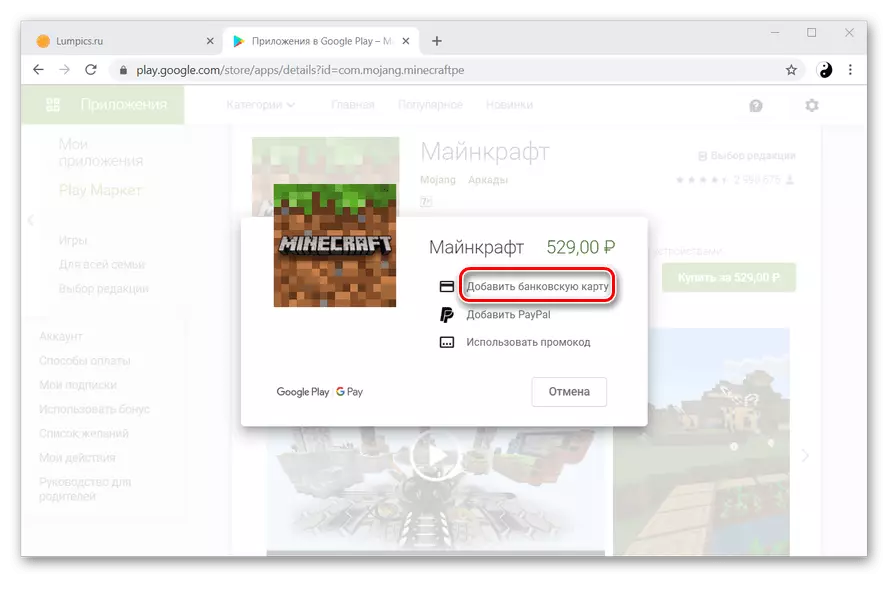
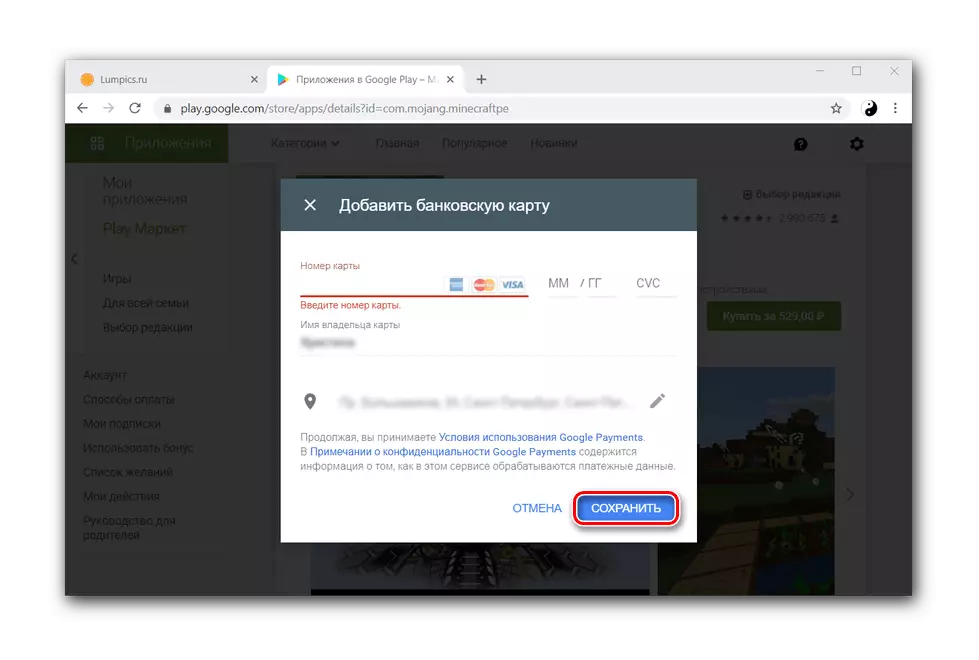
Tako smo poskrbeli, da ste res enostavno in je potrebno veliko časa, da povežete zemljevid na svoj račun Google Play.
